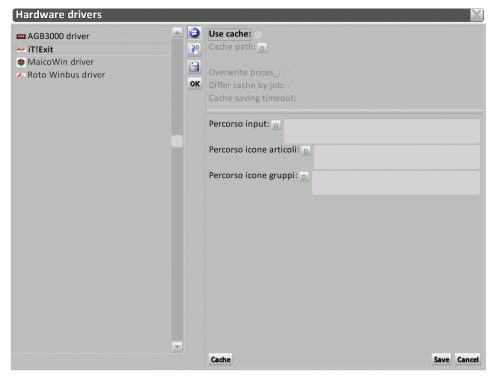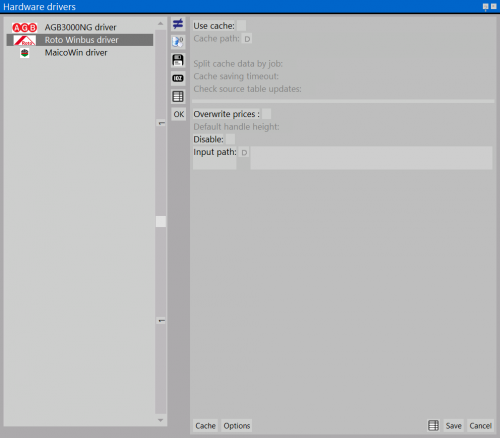Hardware driver
From Opera Wiki
Revision as of 13:46, 4 May 2011 by Fabrizio.Loddo (Talk | contribs)
Contents |
 : Clears cache data. You have to confirm your choice in order to proceed.
: Clears cache data. You have to confirm your choice in order to proceed.
-
 : Allows to import accessoires images from catalogue. Pressing this button will open the following window
: Allows to import accessoires images from catalogue. Pressing this button will open the following window
- Optimizes picture: After analyzing the imported image, Opera will convert it in a most suitable format if necessary
- Sovrascrivi: If selected, existing images will be overwritten during the importing process.
- Squeeze picture: If selected, imported images are saved in a compressed format.
- Transparency: Sets the transparency tipe of the image (none/Darker/First pixel). This is used to remove background color from images
 : opens Data cache window.
: opens Data cache window.
AGB3000 driver
Descrizione dei contenuti
- Usa cache: La scelta di questo campo consente di memorizzare i risultati degli sviluppi per velocizzare il calcolo.
- Percorso cache
 : In questo campo inseriamo il percorso dei files della cache.
: In questo campo inseriamo il percorso dei files della cache.
- Sovrascrivi prezzi: Se attiviamo questo campo quando impotiamo i dati vengono sovrascritti i prezzi.
- Differenzia cache per commessa:Differenzia la registrazione degli sviluppi per ogni commessa.
- Timeout salvataggio cache: E' il tempo di calcolo oltre il quale non viene salvato il risultato in cache.
- Percorso AGB3000
 : In questo campo inseriamo il percorso della cartella dati di AGB3000.
: In questo campo inseriamo il percorso della cartella dati di AGB3000.
iT!Exit driver
Descrizione dei contenuti
- Usa cache: La scelta di questo campo consente di memorizzare i risultati degli sviluppi per velocizzare il calcolo.
- Percorso input
 : In questo campo inseriamo il percorso della cartella che contiene i files di iT!Exit.
: In questo campo inseriamo il percorso della cartella che contiene i files di iT!Exit.
- Percorso icone articoli: In questo campo inseriamo il percorso della cartella che contiene le icone degli articoli di iT!Exit.
- Percorso icone gruppi: In questo campo inseriamo il percorso della cartella che contiene le icone dei gruppi di iT!Exit.
MaicoWin
Descrizione dei contenuti
- Usa cache: La scelta di questo campo consente di memorizzare i risultati degli sviluppi per velocizzare il calcolo.
- Percorso cache
 : In questo campo inseriamo il percorso dei files della cache.
: In questo campo inseriamo il percorso dei files della cache.
- Sovrascrivi prezzi: Se attiviamo questo campo quando impotiamo i dati vengono sovrascritti i prezzi.
- Differenzia cache per commessa: Differenzia la registrazione degli sviluppi per ogni commessa.
- Timeout salvataggio cache: E' il tempo di calcolo oltre il quale non viene salvato il risultato in cache.
- Percorso MaicoWin
 : In questo campo inseriamo il percorso della cartella dati di MaicoWin.
: In questo campo inseriamo il percorso della cartella dati di MaicoWin.
- Percorso di scambio
 : In questo campo inseriamo il percorso della cartella di scambio di MaicoWin.
: In questo campo inseriamo il percorso della cartella di scambio di MaicoWin.
- Client: Abilita l'accesso in modalità client quando il Maico Win risiede su un computer che non è quello dove si trova Opera.
- Colorazione standard: E' il colore che viene passato nella richiesta, se non viene specificata nessuna colorazione.
- Cliente: In questo campo viene specificato il cliente da indicare al MaicoWin.
- Descrizione lunga: Questo campo specifica che è stata attivata l'opzione LongArtText=1 nella configurazione di MaicoWin.
- Par:: Questo campo contiene l'elenco dei parametri opzionali attivi.
Roto WinBus driver
Descrizione dei contenuti
- Usa cache: La scelta di questo campo consente di memorizzare i risultati degli sviluppi per velocizzare il calcolo.
- Percorso cache
 : In questo campo inseriamo il percorso dei files della cache.
: In questo campo inseriamo il percorso dei files della cache.
- Sovrascrivi prezzi: Se attiviamo questo campo quando impotiamo i dati vengono sovrascritti i prezzi.
- Differenzia cache per commessa: Differenzia la registrazione degli sviluppi per ogni commessa.
- Timeout salvataggio cache: E' il tempo di calcolo oltre il quale non viene salvato il risultato in cache.
- Percorso input
 : In questo campo inseriamo il percorso della cartella che contiene i files di Roto Winbus.
: In questo campo inseriamo il percorso della cartella che contiene i files di Roto Winbus.